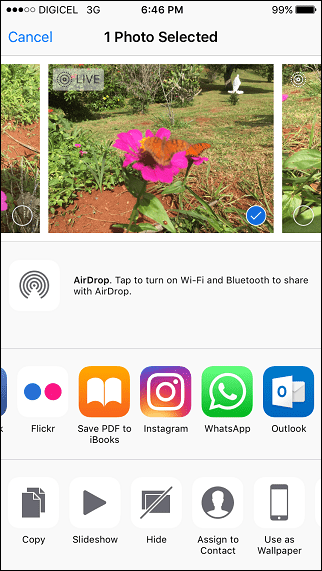Bagaimana-Untuk Dengan Mudah Memulihkan Atau Secara Aman Menghapus File Yang Dihapus Dengan Recuva
Pribadi Keamanan Pemulihan Data Freeware / / March 17, 2020

Pernah berada dalam situasi di mana Anda secara tidak sengaja menghapus file penting dari komputer Anda atau lagu favorit dari iPhone Anda tetapi tidak tahu bagaimana cara menghapusnya dan mendapatkannya kembali? Atau mungkin Anda sedang mengerjakan sesuatu SUPER SECRET dan perlu (dengan aman) menghapusnya dari sistem Anda?
Apapun masalahnya, Piriform pembuat CCleaner (salah satu aplikasi GRATIS favorit saya), miliki aplikasi GRATIS lainnya untuk memulihkan file yang dihapus atau meningkatkan keamanan dan merobek-robeknya secara permanen.
Sebelum kita masuk ke How-To, berikut adalah perincian cepat mengenai semua fitur keren yang datang dengan sepotong kecil Freeware cantik dari Piriform Software:
- Batalkan penghapusan file di komputer Anda
- Menghapus file secara tidak sengaja? Recuva membawa file yang hilang di komputer, drive USB, kamera atau iPod Anda.
- Pemulihan dari disk yang rusak atau diformat
- Bahkan jika Anda telah memformat drive sehingga terlihat kosong, Recuva masih dapat menemukan file Anda di dalamnya.
- Pulihkan email yang dihapus
- Mengosongkan sampah email Anda dan membutuhkannya kembali? Recuva memberi Anda dukungan penuh untuk Microsoft Outlook Express, Mozilla Thunderbird, atau Windows Live Mail.
- Pulihkan musik iPod yang dihapus
- Musik yang dihapus dari iPod atau pemutar MP3 Anda? Tidak masalah, Recuva akan mengembalikan ini untuk Anda bersama dengan data trek tambahan.
- Kembalikan dokumen Word yang belum disimpan
- Apakah Microsoft Word lumpuh atau Anda lupa menyimpan dokumen Word yang penting itu? Tidak masalah dengan Recuva! Karena dapat secara cerdas membangun kembali dokumen Word dari file sementara mereka.
- Panduan Memulai Cepat
- Jika Anda membutuhkan file Anda segera kembali tanpa mengotak-atik opsi, Quick-Start Wizard Recuva adalah jawabannya.
- Memindai dengan seksama
- Recuva dapat menemukan sebagian besar file dalam satu menit. Atau, atur Deep Scan untuk mencari hasil yang lebih dalam.
- Hapus file yang ingin Anda hapus selamanya dengan aman
- Ingin melindungi file Anda yang terhapus? Recuva juga memungkinkan Anda untuk menghapus secara permanen jejak file yang dihapus.
- Versi portable
- Bawa Recuva ke mana pun Anda pergi dengan versi portabel.
- Dukungan OS Windows penuh dan banyak bahasa
- Recuva memiliki dukungan untuk setiap versi Windows modern dan 37+ bahasa.
Sekarang, mari kita lihat Bagaimana-Untuk menggunakan Recuva untuk mengembalikan file yang hilang dari komputer Anda atau nuke mereka untuk selamanya!
Cara Memulihkan File Yang Dihapus Atau Secara Permanen Menghapus Dan Merusaknya Menggunakan Recuva
1.Unduh Penginstal Recuva
2. Proses instalasi cukup sederhana, adil KlikSelanjutnya> beberapa kali tetapi hati-hati pada halaman dengan kotak centang.
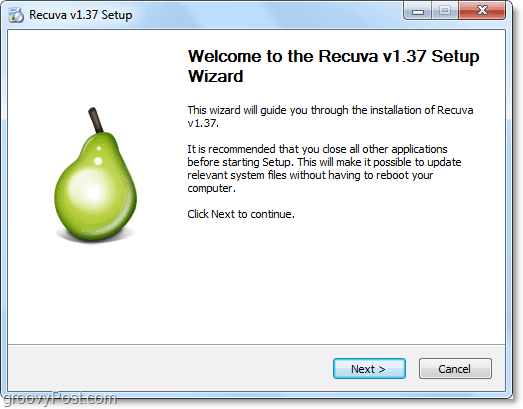
3. Di sini, di groovyPost, kami BUKAN penggemar bundel licik crapware, tapi terkadang itu jahat untuk menjaga tim pengembangan yang baik (Piriform) berdiri dan berjalan. Selama Instalasi Anda harus melakukannya Hapus centang itu Instal Yahoo! Bilah Alat pilihan. Siapa yang mau menginstal itu?
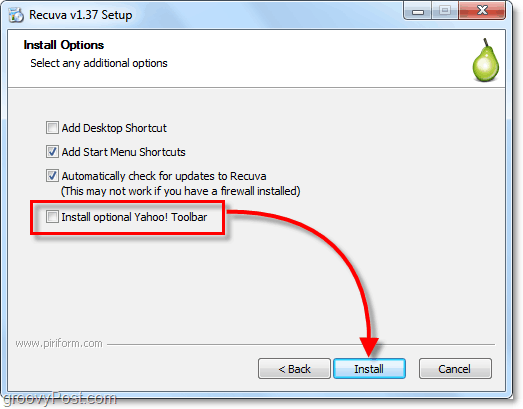
4. Setelah instalasi selesai, wizard Recuva akan diluncurkan. Anda dapat menonaktifkan ini jika mau, tetapi ini dapat menghemat banyak waktu, jadi saya tidak merekomendasikannya. KlikLanjut.
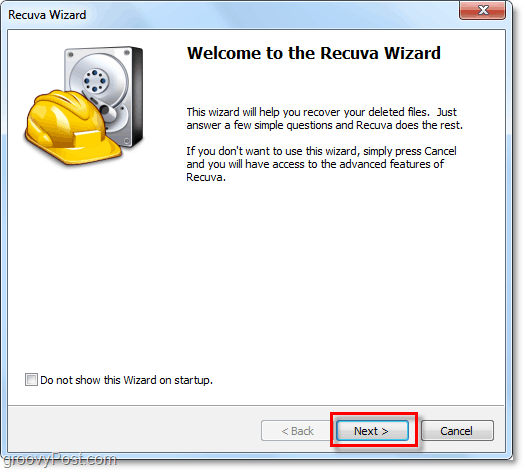
5. Pada halaman kedua wizard, ia ingin tahu jenis file apa yang ingin Anda pulihkan. Jika Anda ingin menampilkan semua atau beberapa jenis file, PilihLain. KlikLanjut untuk melanjutkan.
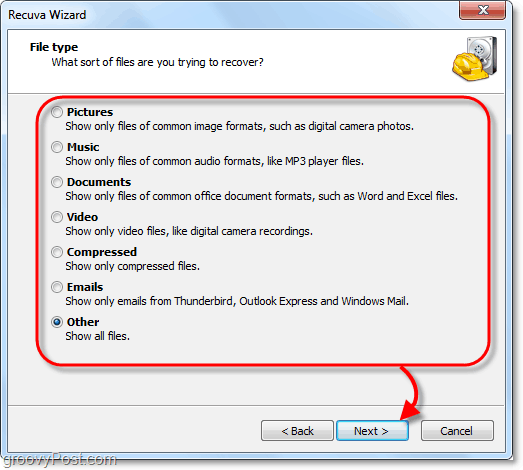
6. Selanjutnya, Anda ditanya di mana file-file itu berada. Informasi ini mungkin merupakan bagian paling berguna dari wizard karena memilih lokasi tertentu akan menghemat banyak waktu. Proses ini terutama terjadi jika Anda mencoba memulihkan file yang dihapus dari perangkat eksternal, seperti telepon, iPod, iPhone, USB Flash Drive, atau bahkan HDD eksternal. Setelah Anda memilih lokasi yang sesuai, KlikLanjut.
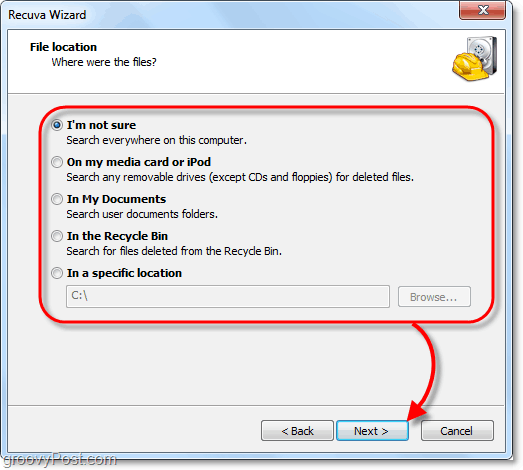
7. Di halaman terakhir panduan, Anda akan memiliki satu opsi lagi yang ingin saya panggil Tombol panik. Anda seharusnya hanya Memeriksa kotak ini jika Anda sudah mencoba memulihkan file yang Anda cari dalam mode normal, dan itu tidak berhasil. KlikMulailah untuk memulai pencarian.
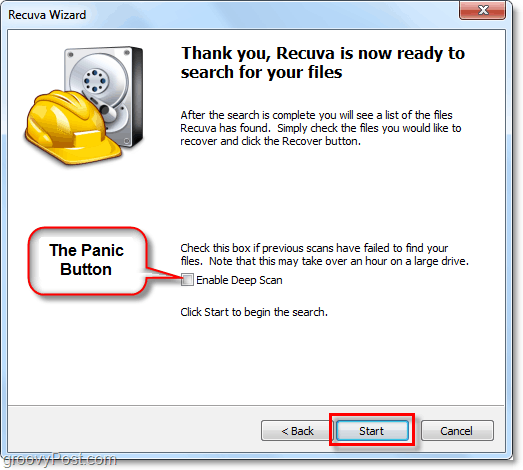
8. Pemindaian seharusnya selesai agak cepat. Segera setelah selesai, Recuva akan menampilkan daftar semua file yang dihapus, ia menemukan yang cocok dengan jenis dan lokasi yang Anda pilih dalam wizard. Dari sini kamu bisa Pilih Sebuah Mengajukan dan KlikMemulihkan untuk membatalkan penghapusan. Tidak semua file yang ditemukan dapat dipulihkan. Namun, saya akan menjelaskan lebih lanjut di bawah ini.
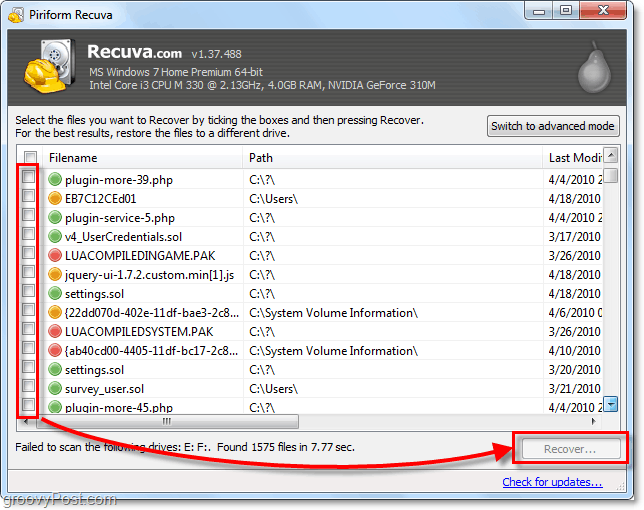
9. SEBUAH hijaulingkaran di sebelah file menunjukkan ada di Luar biasa kondisi dan pemulihan sangat mungkin terjadi.
SEBUAH lingkaran merah menunjukkan bahwa file tersebut adalahTidak dapat dipulihkan karena sepenuhnya ditimpa.
Sebuah jeruklingkaran mengidentifikasi file telah ditimpa sebagian, ada Kesempatan pemulihan, tetapi mungkin mengandung beberapa kesalahan.
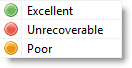
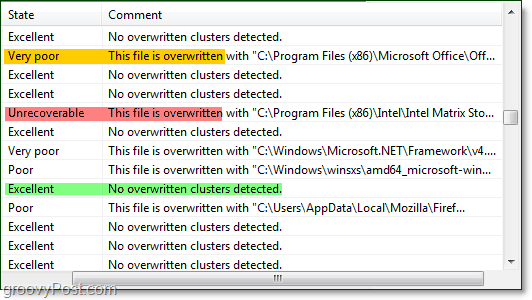
10. Untuk sebagian besar pengguna, fungsi-fungsi penting sudah mencukupi, tetapi untuk membuka potensi penuh Recuva, Anda harus melakukannya Beralih ke mode lanjutan.
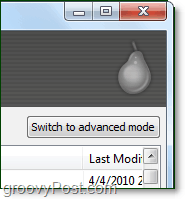
11. Dalam mode lanjutan, Anda dapat melihat a pratinjau gambar dan informasi file lainnya serta melakukan pencarian baru tanpa melalui wizard lagi.
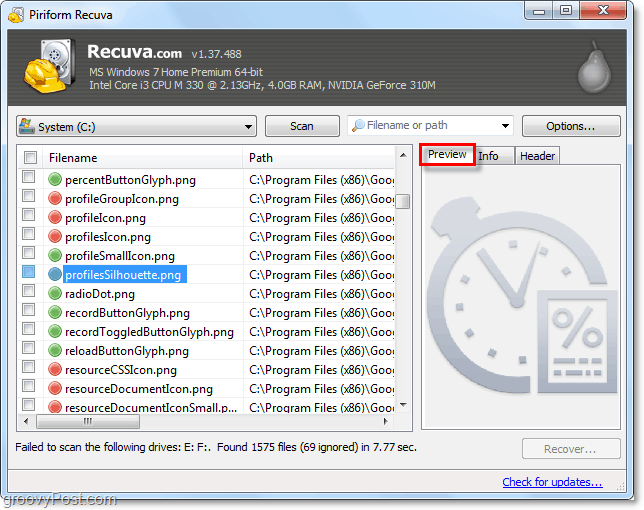
12. Lebih jauh lagi dalam mode Advanced, Anda dapat menyesuaikan beberapa Pilihan dari pengaturan yang mengubah bahasa ke cara semuanya dilihat.
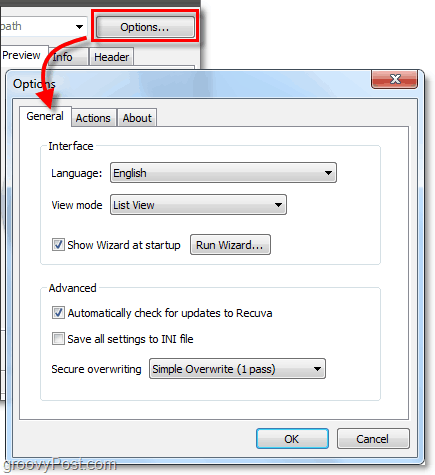
13. Dalam menu opsi jika Anda melihat Tindakan tab Anda dapat memilih jenis file tambahan untuk ditampilkan. Jika Anda ingin kembali sejauh mungkin, Pilih untuk Tampilkan file byte nol. File dengan ukuran 0 byte tidak akan dapat dipulihkan, tetapi ini akan memberi Anda pemeriksaan riwayat yang lebih menyeluruh tentang apa yang ada pada sistem hard drive.
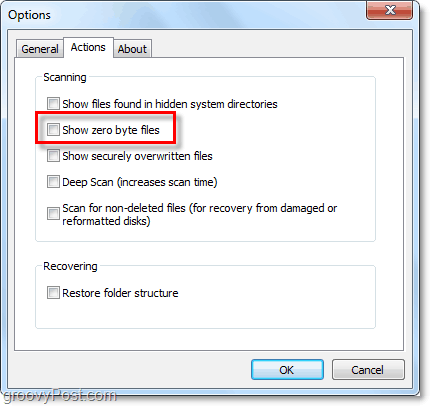

14. Jika Anda memutuskan ingin menghapus file dengan aman sehingga tidak dapat dipulihkan sepenuhnya, cukup Klik kanan itu Mengajukan dan PilihDitimpa dengan aman Disorot. Setelah file ditimpa, Anda akan melihat jendela konfirmasi.
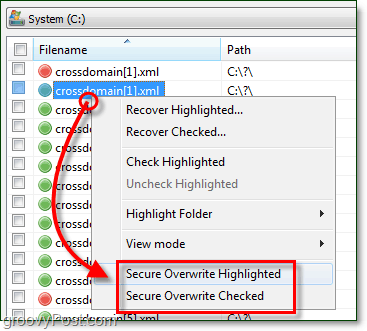
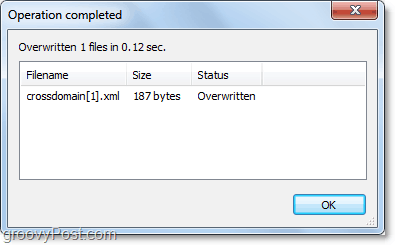
15. Untuk menghapus beberapa atau semua file yang ditemukan dengan aman Klik itu Kotak centang di bilah kategori dekat Nama file, lanjut Klik kanan apa saja Mengajukan dan Pilih Secure Overwrite Diperiksa.
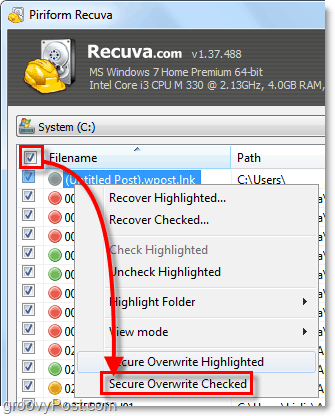
Pikiran, Pertanyaan? Berikan komentar di bawah!